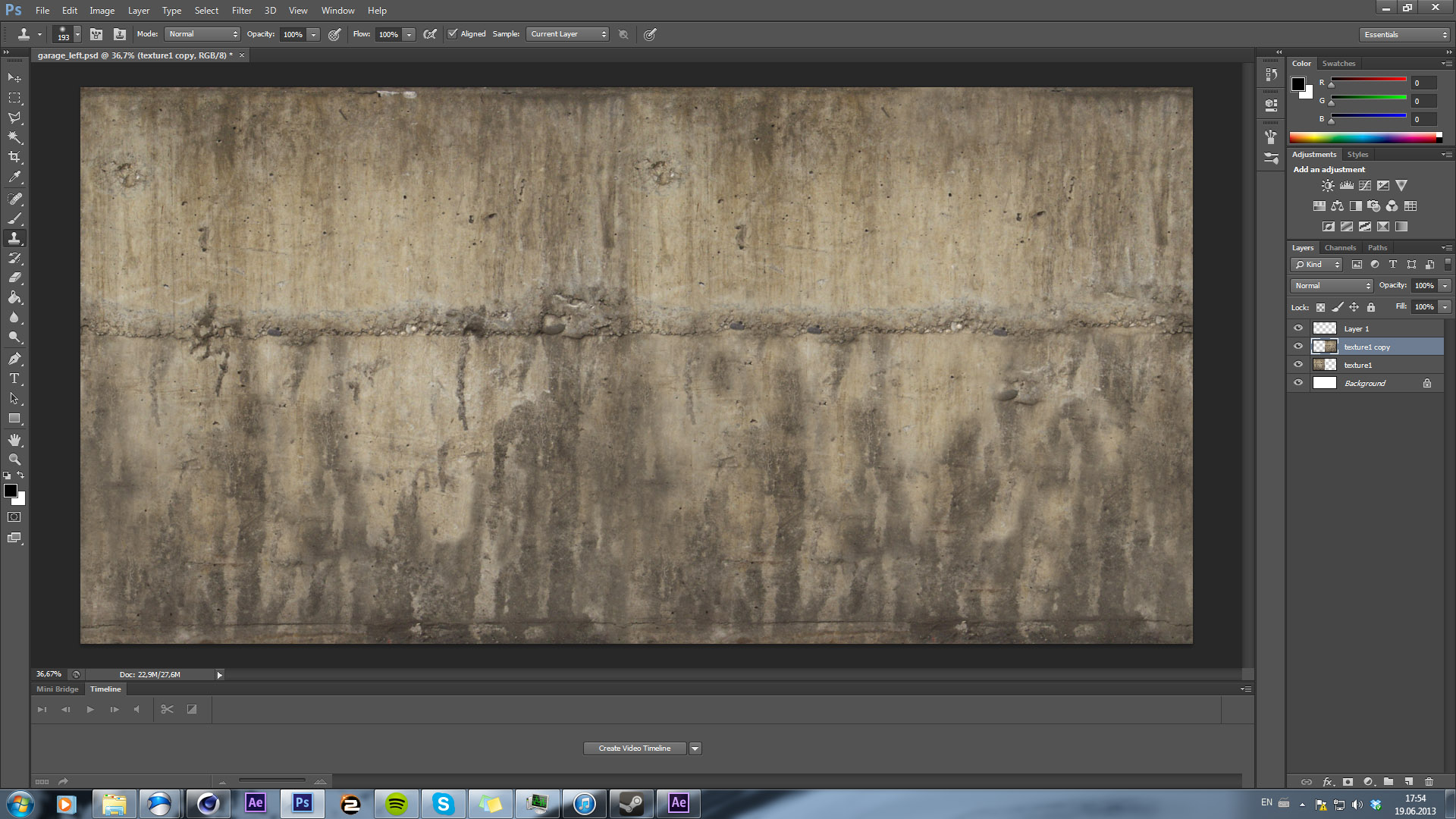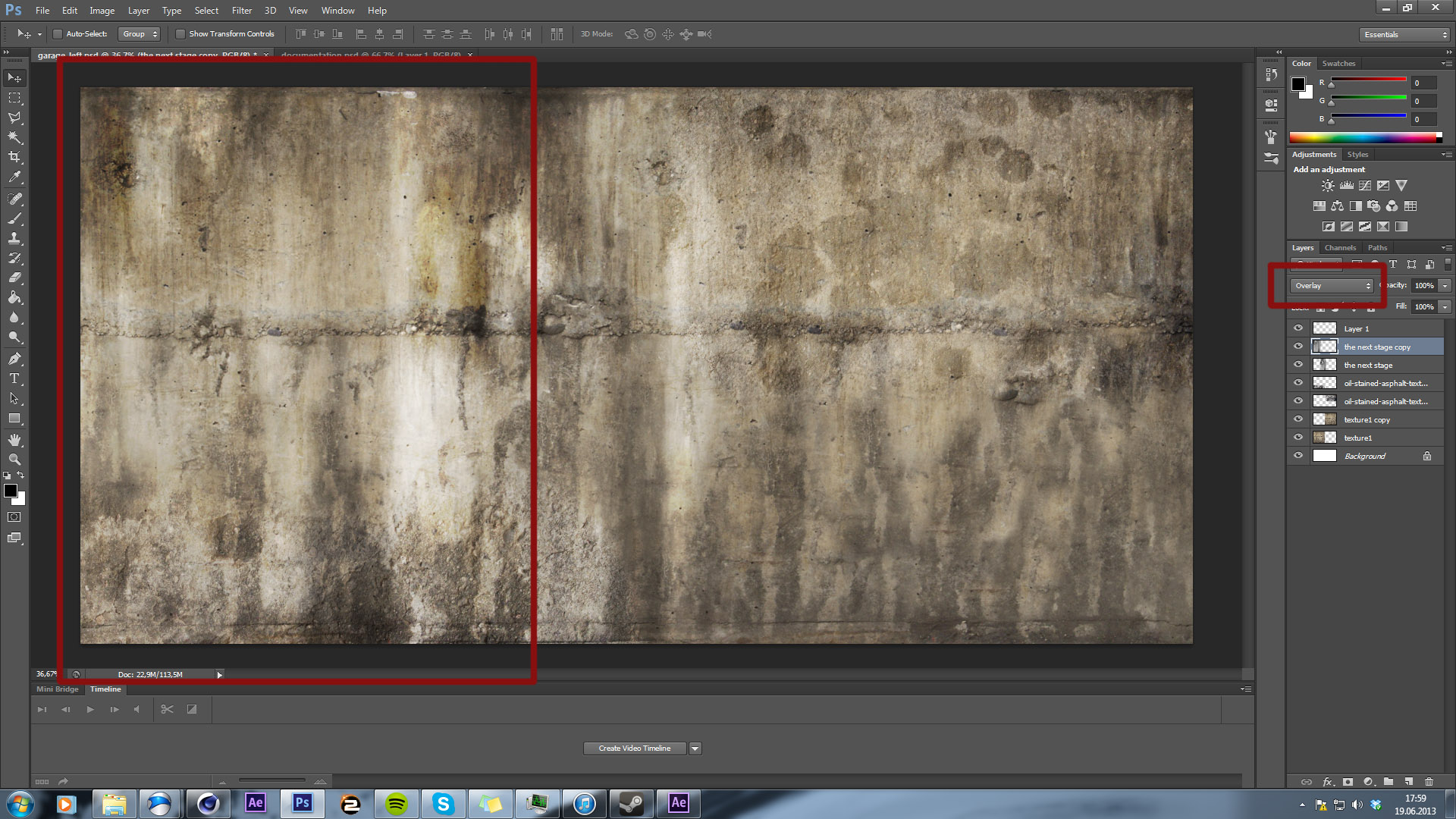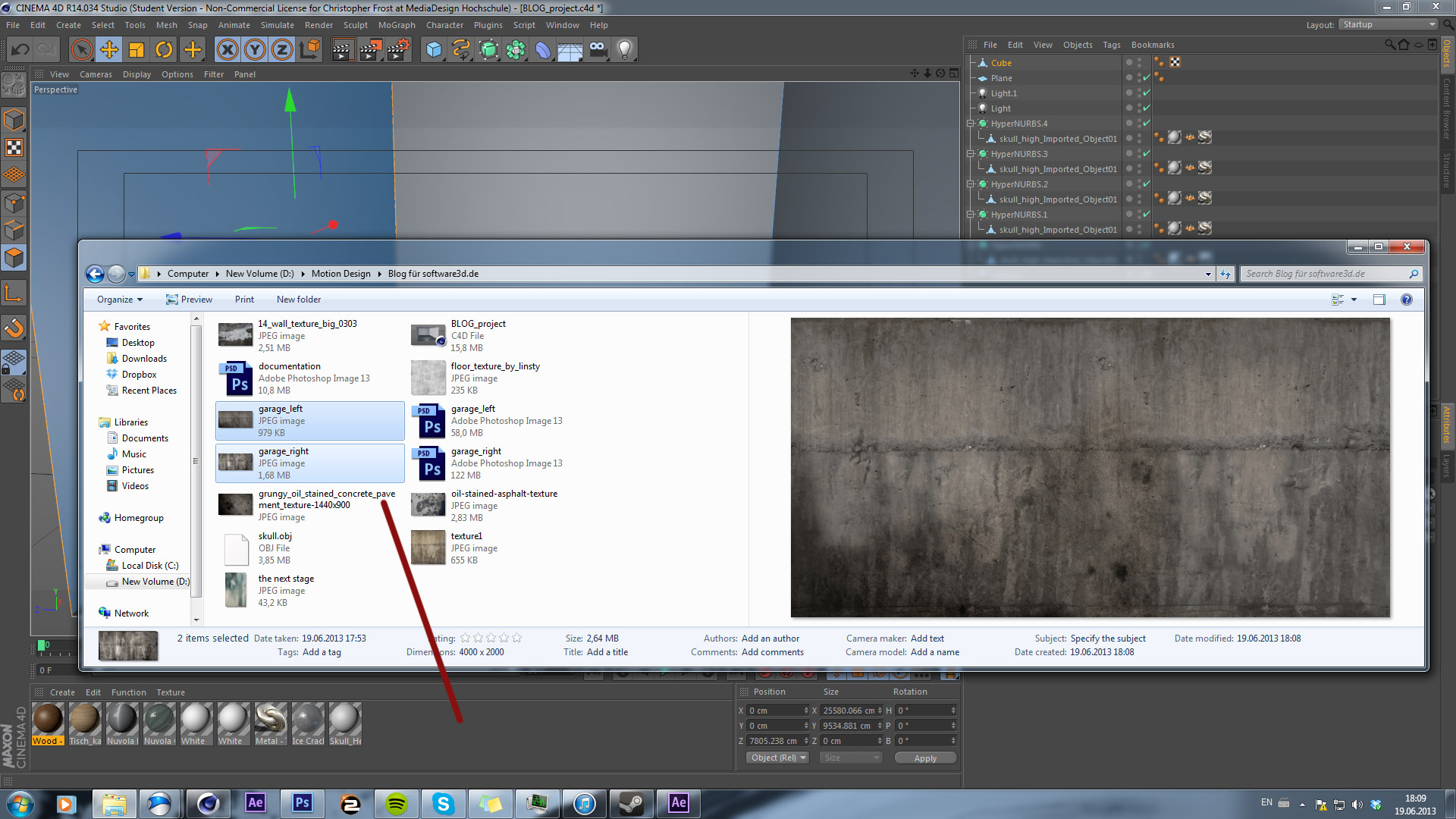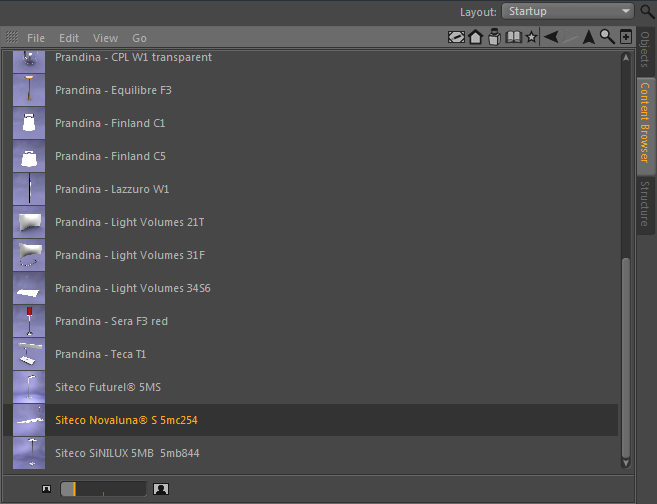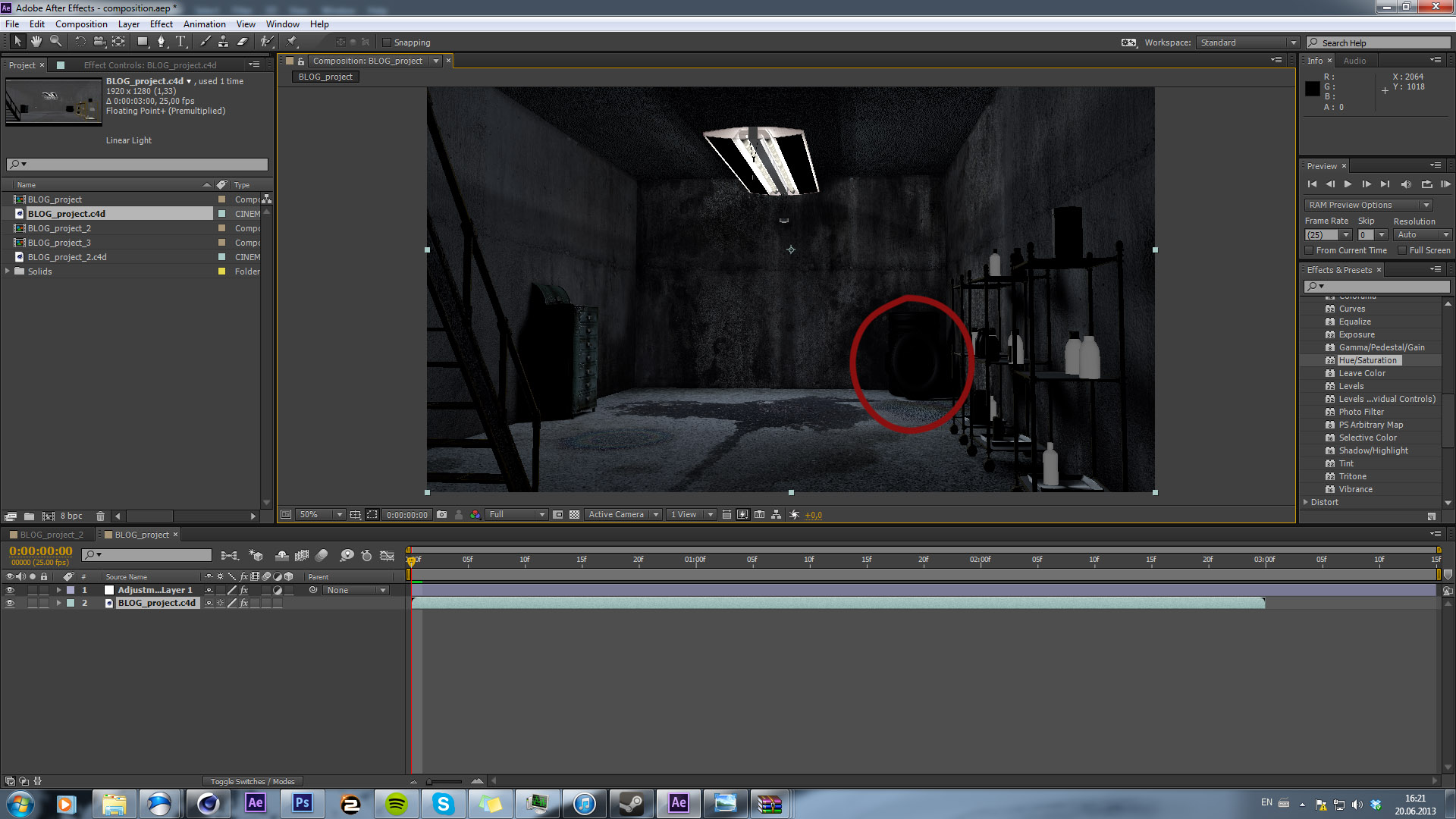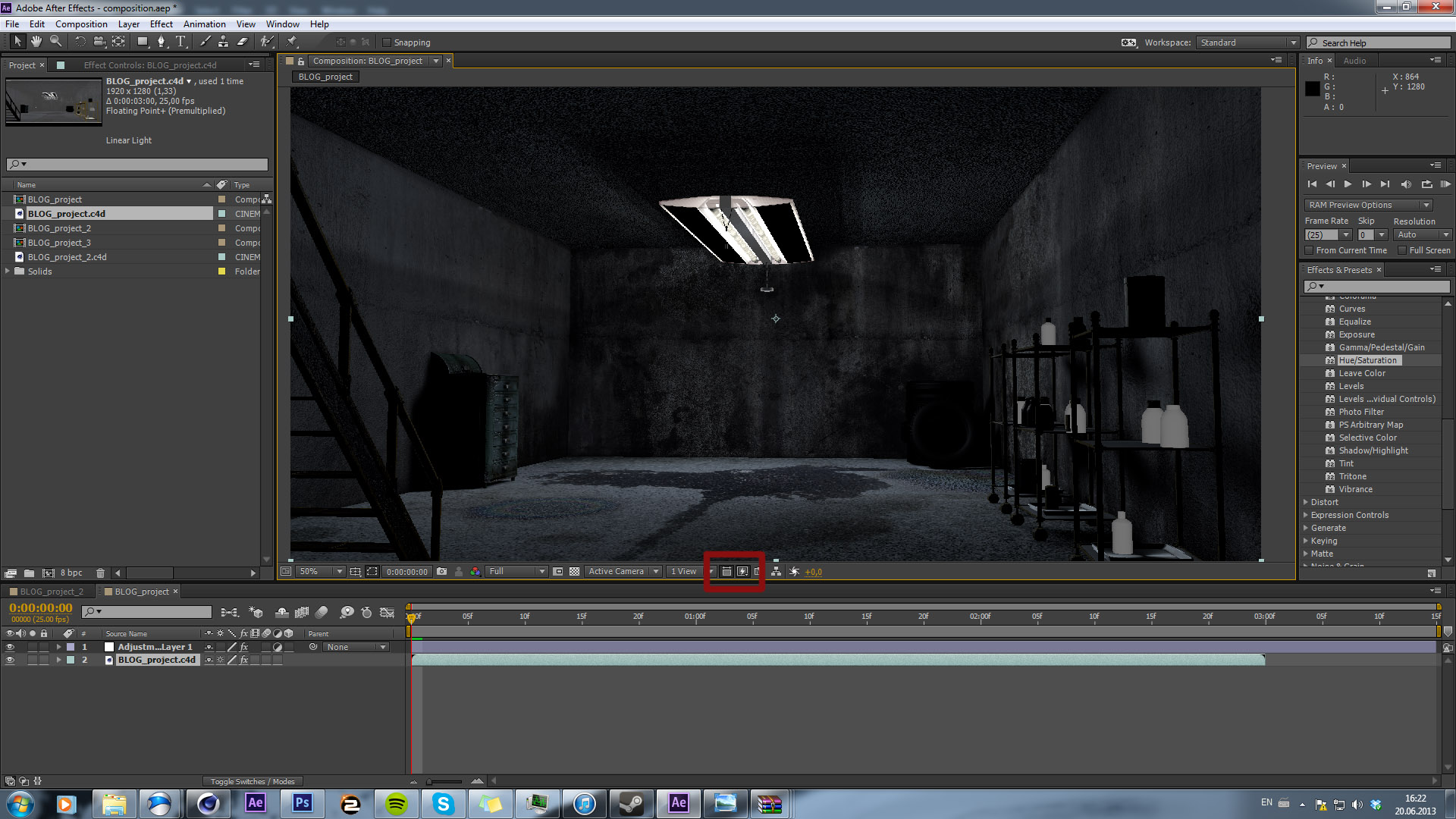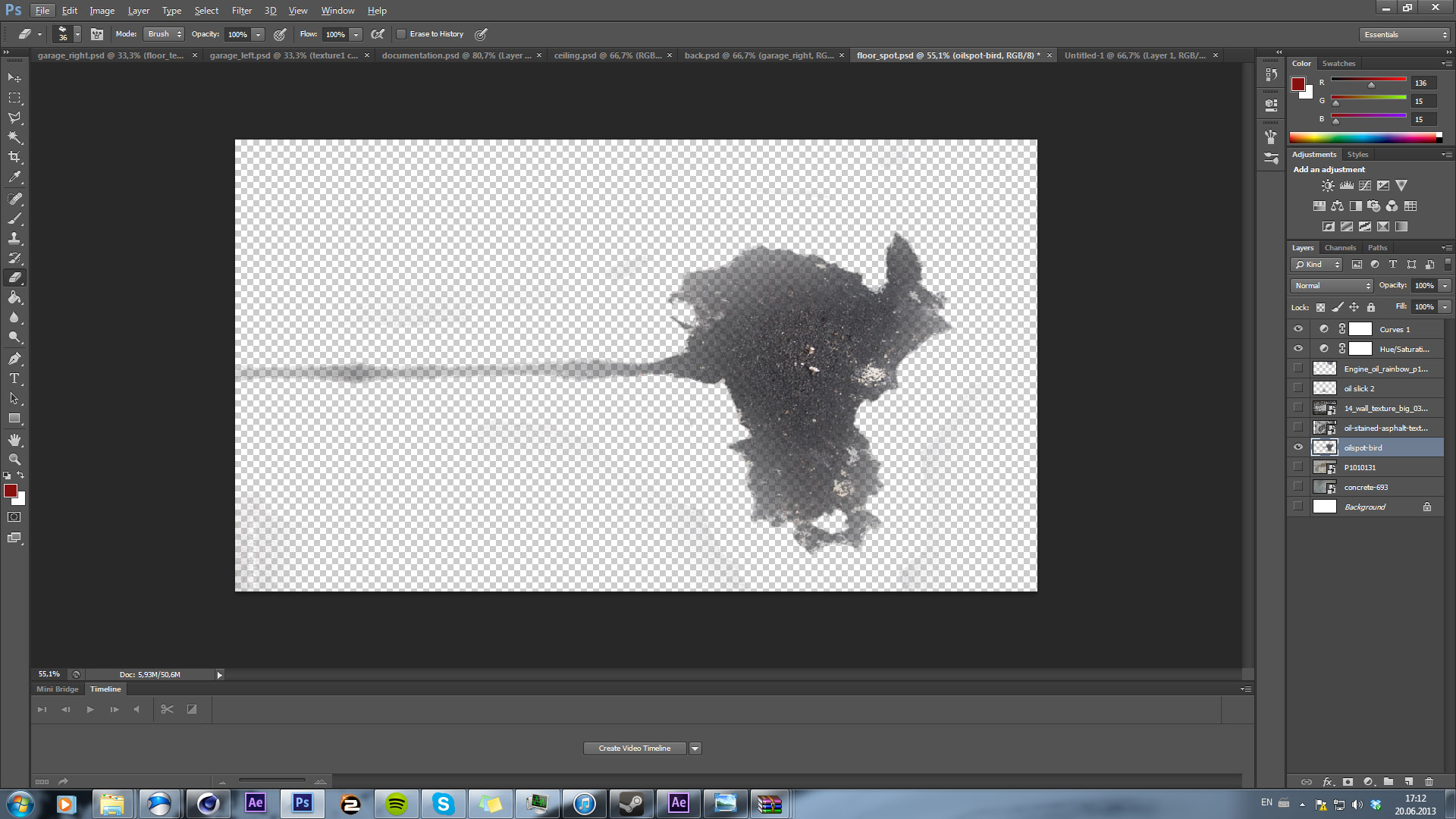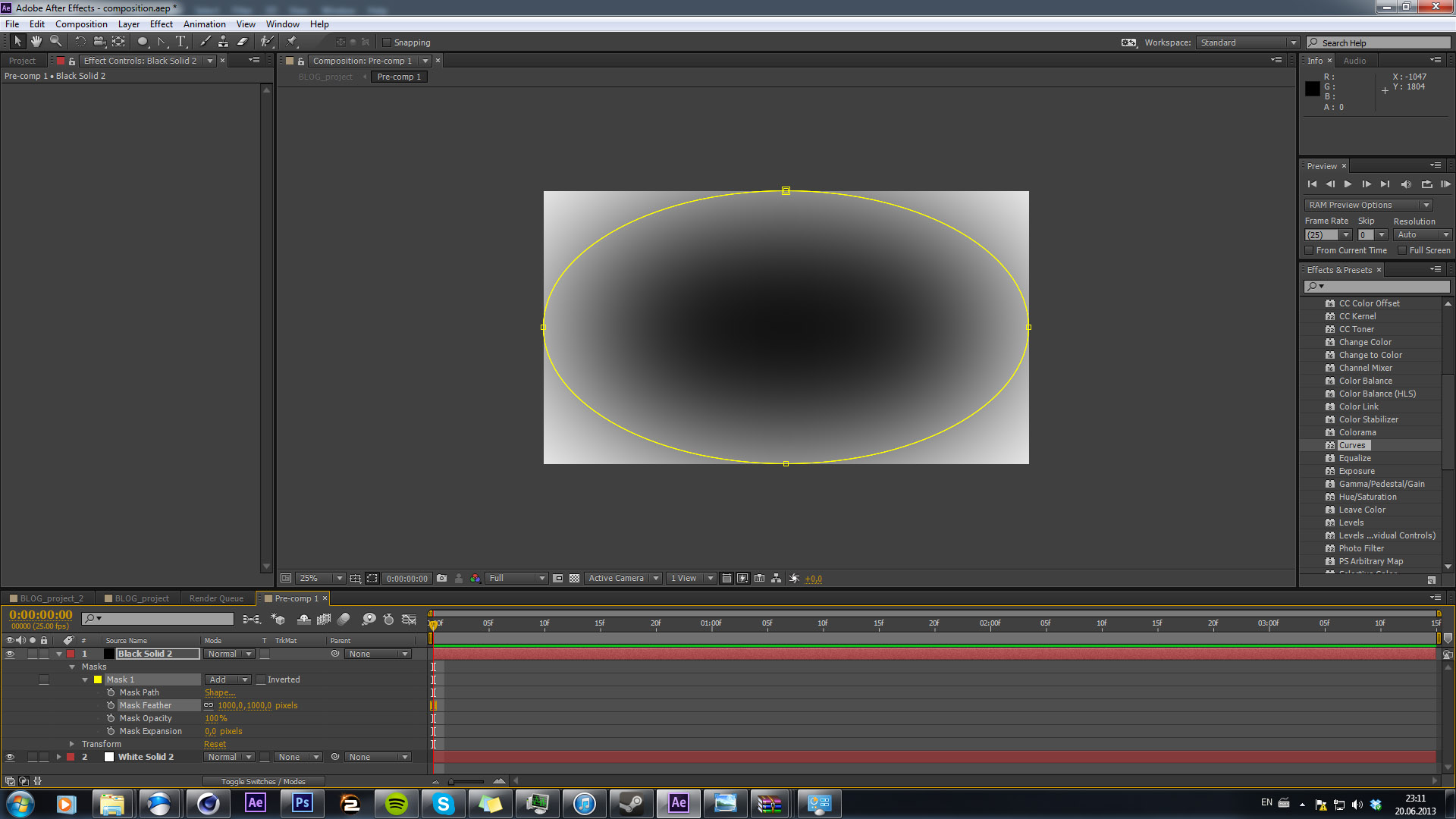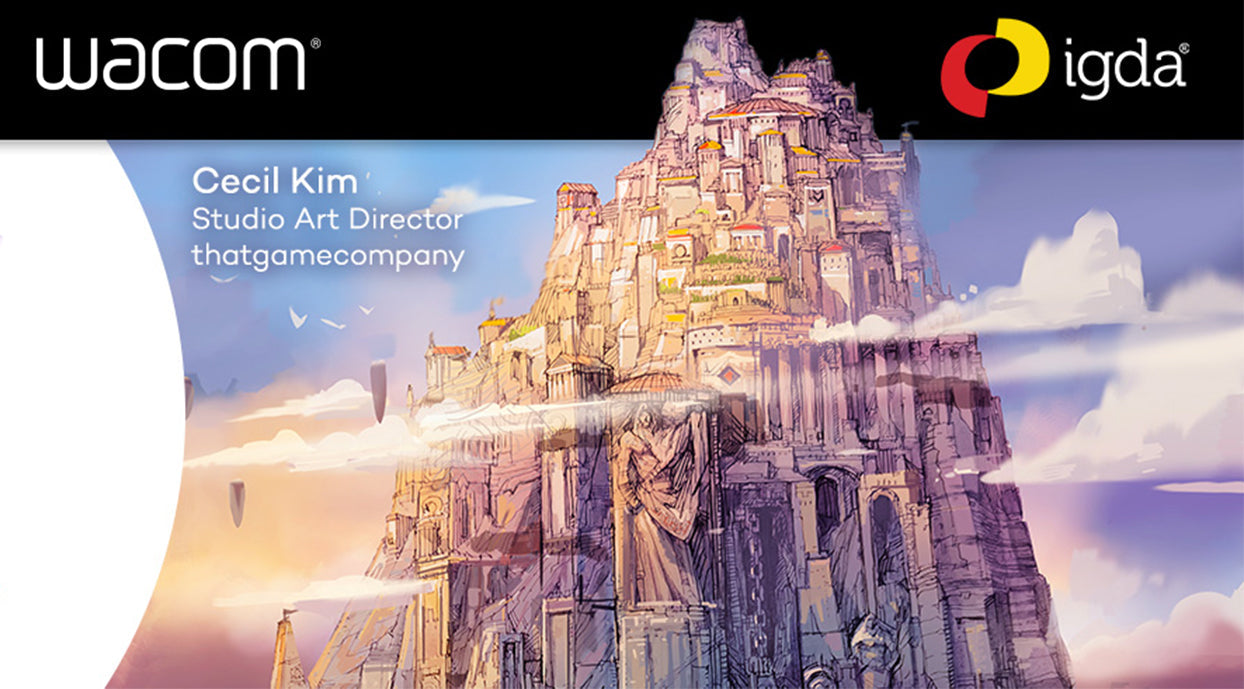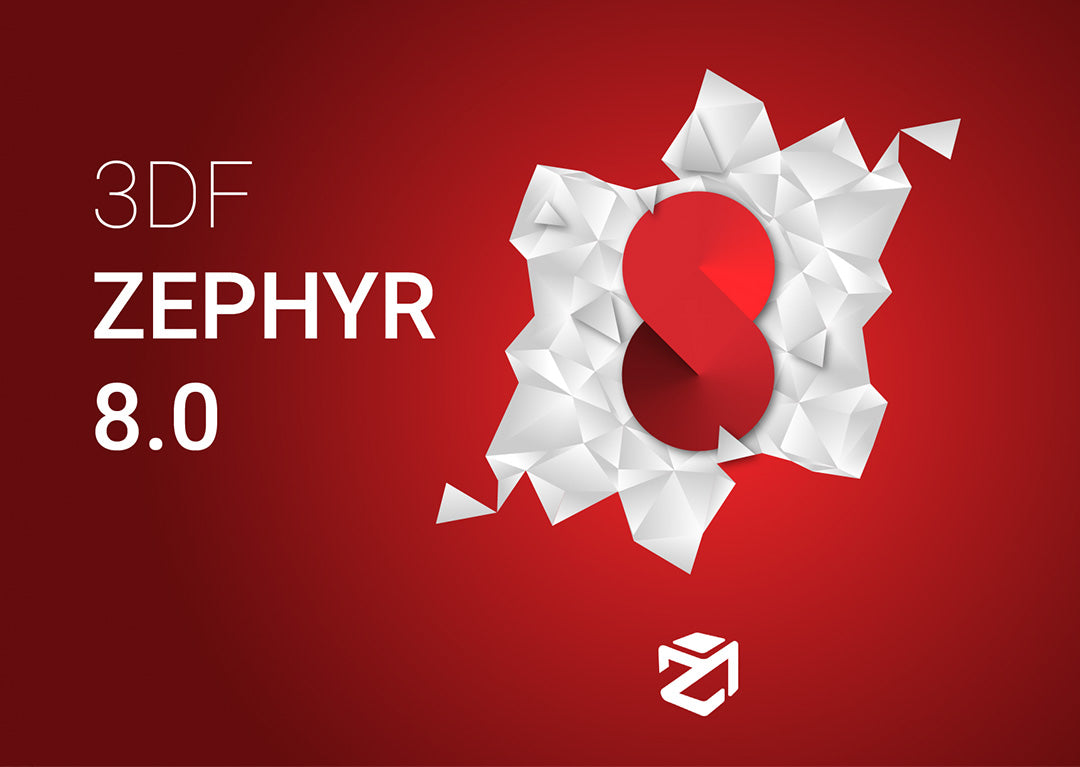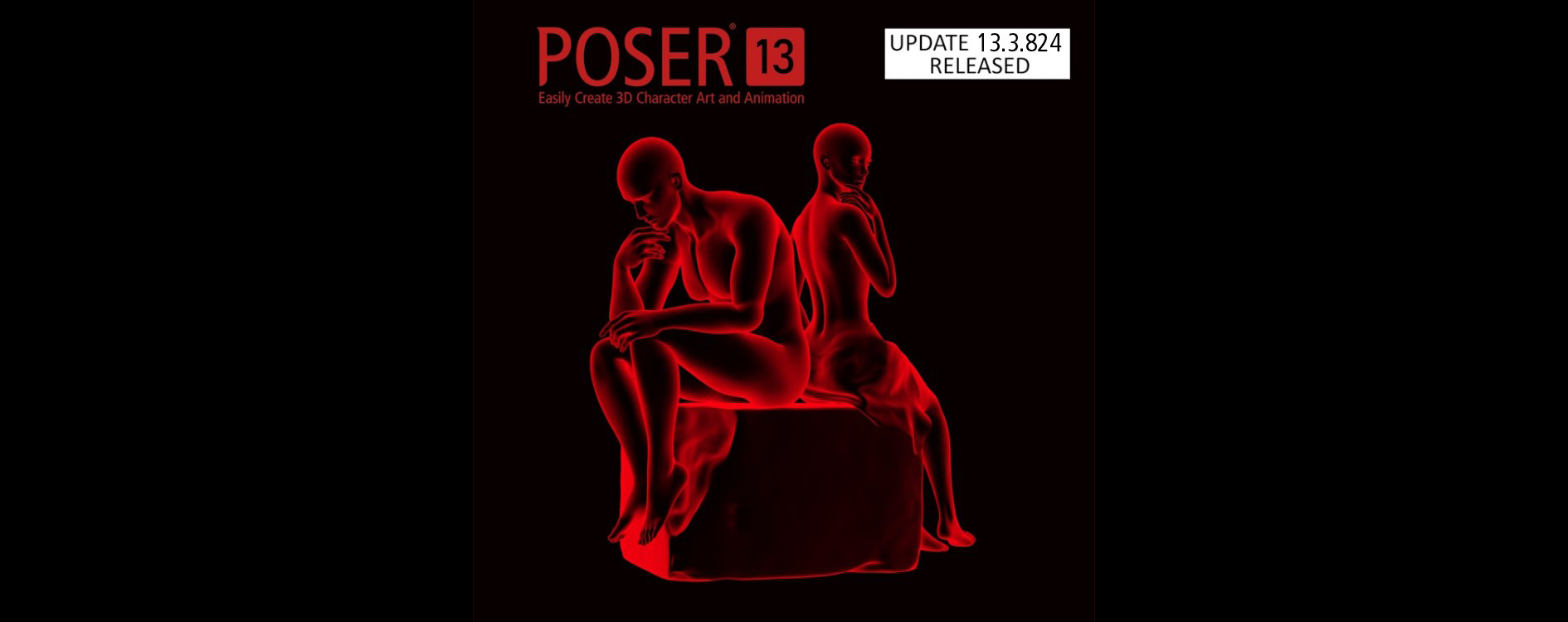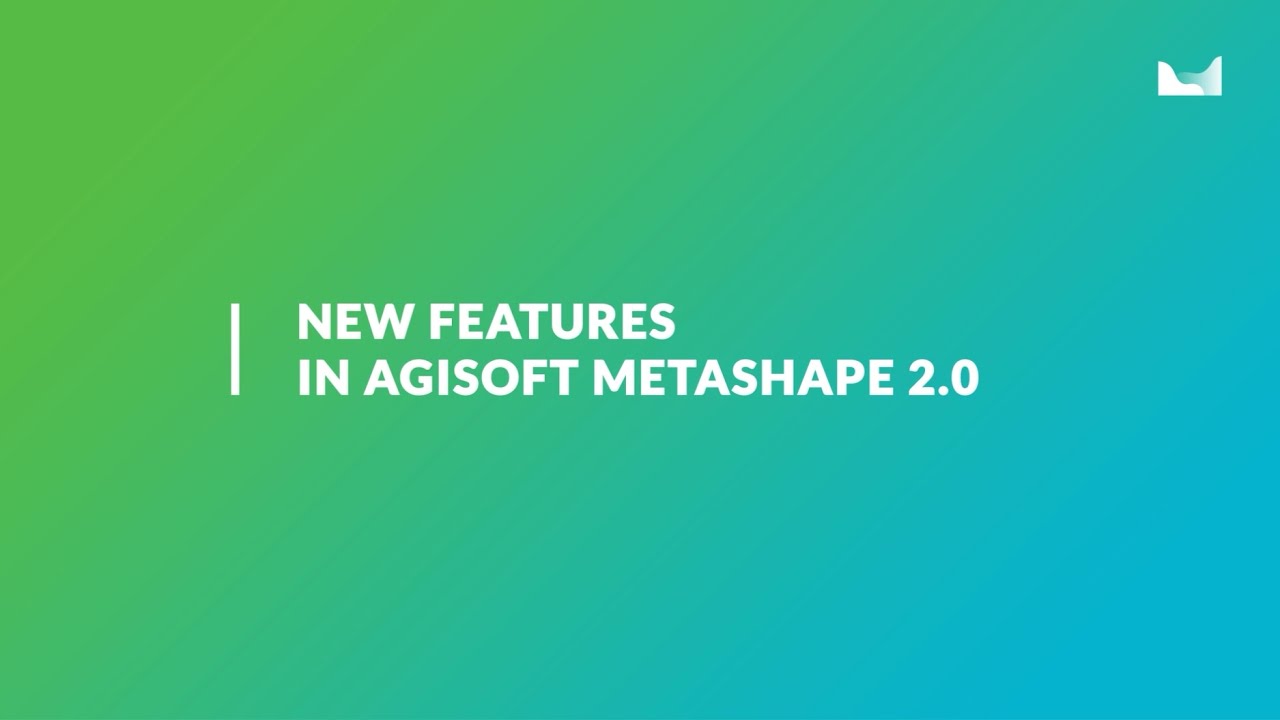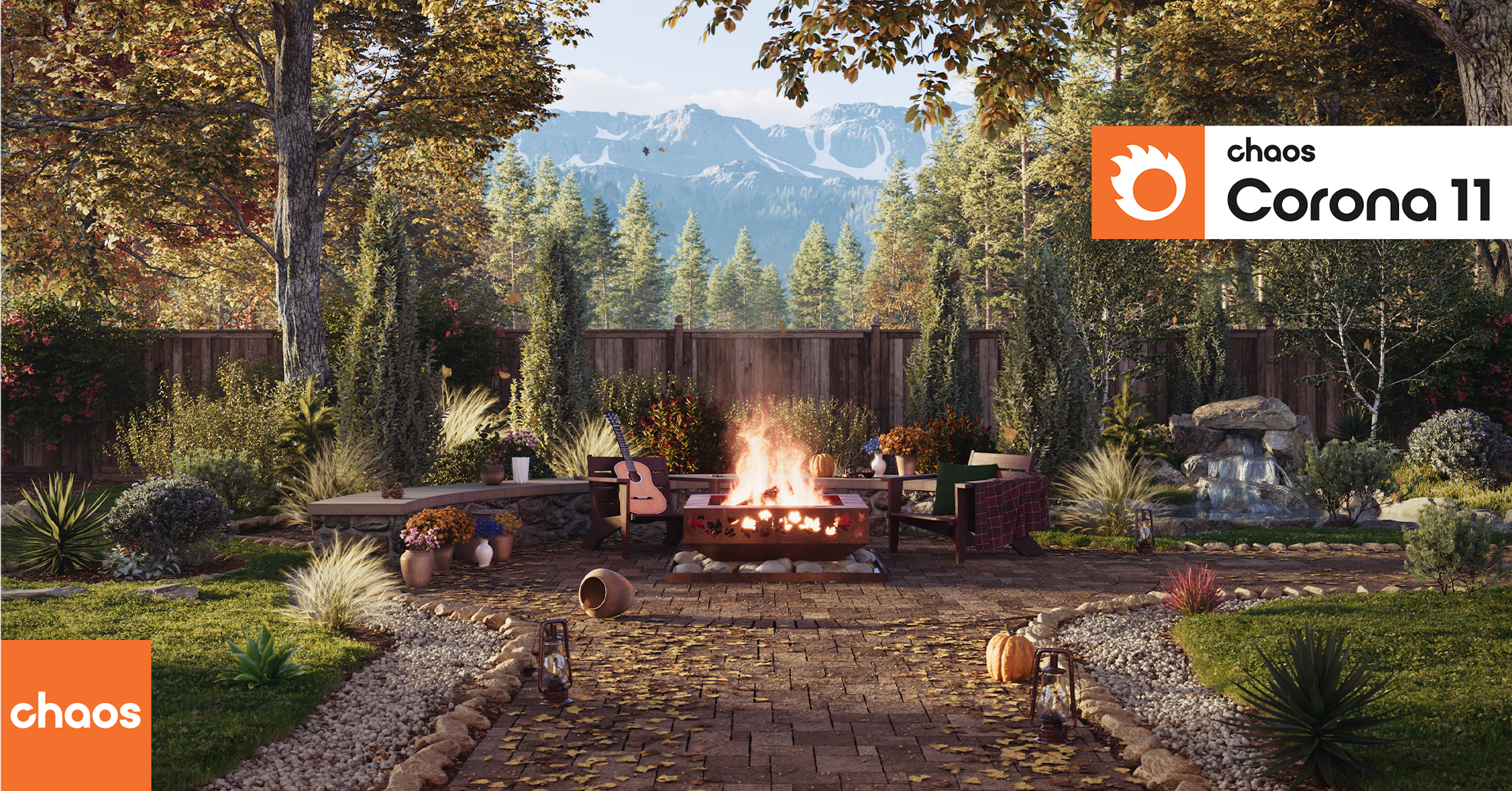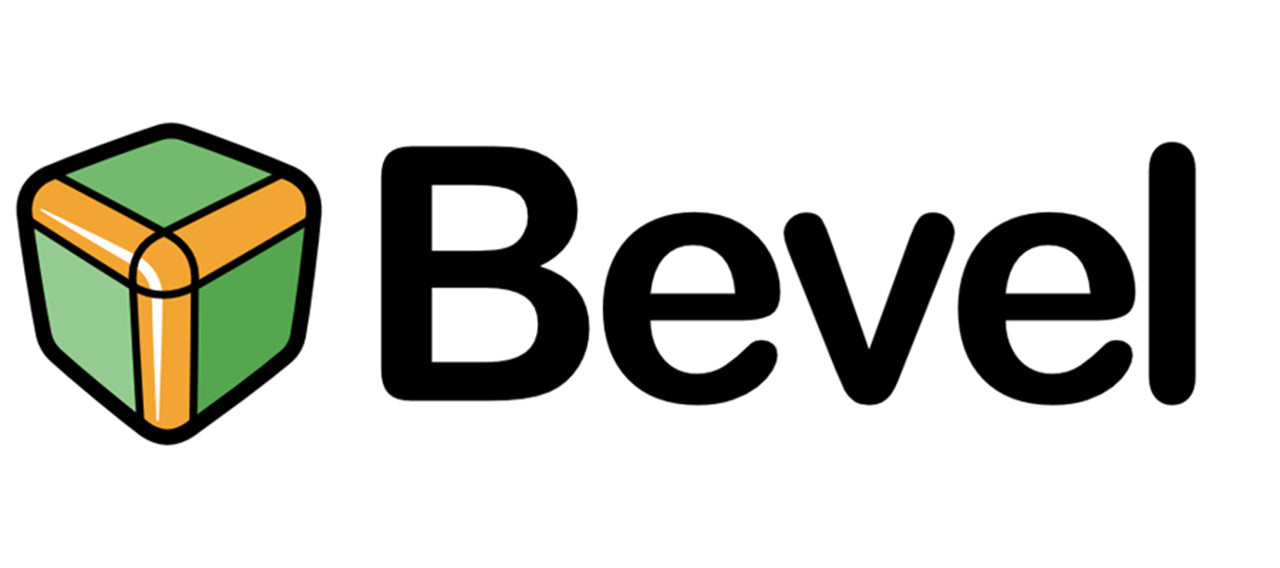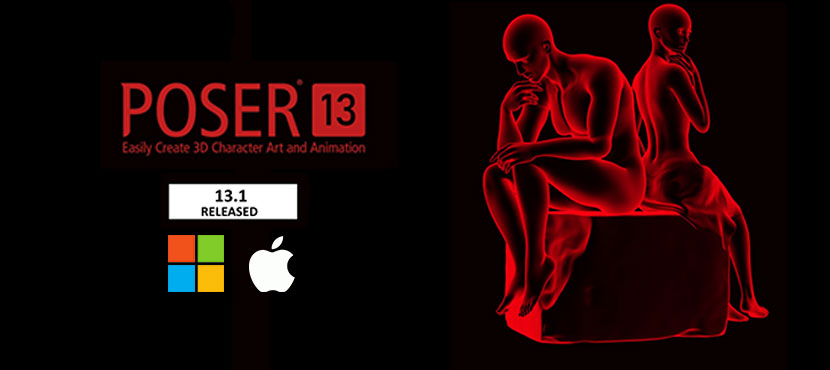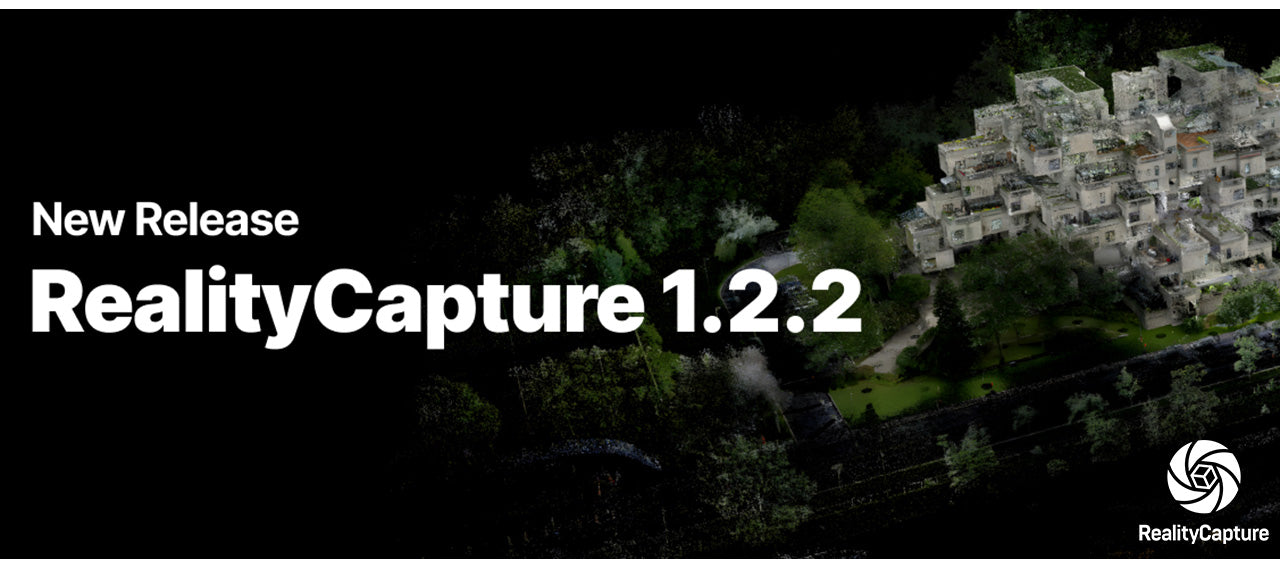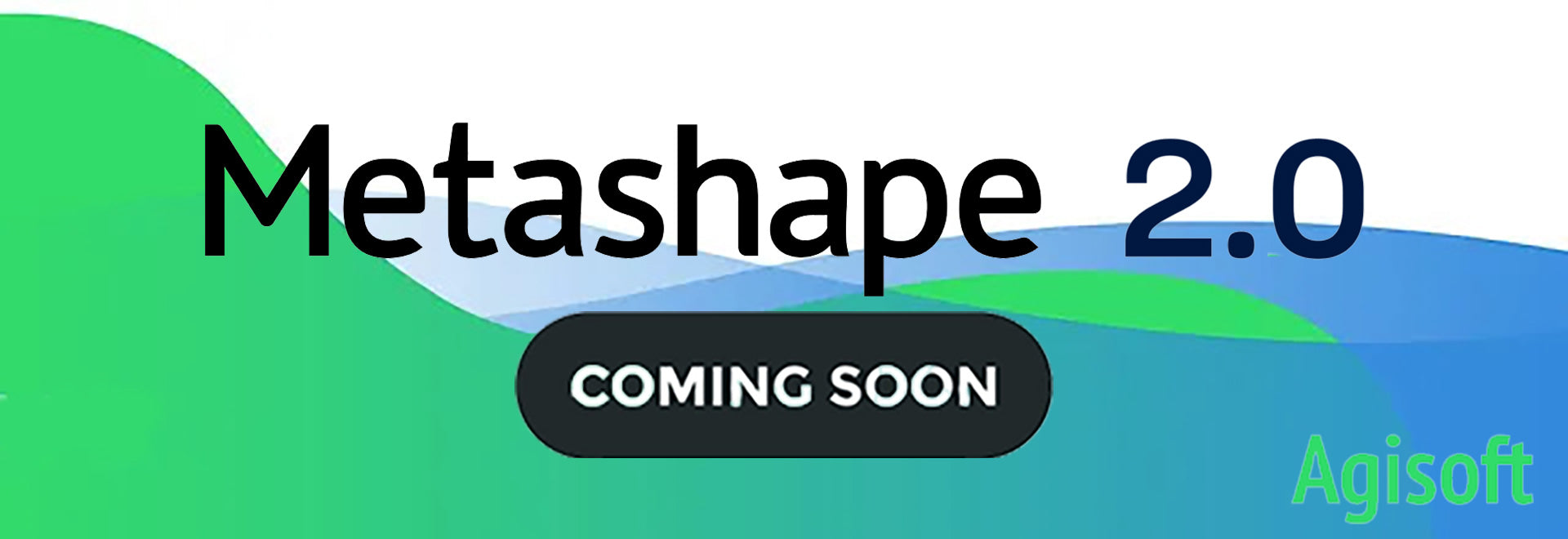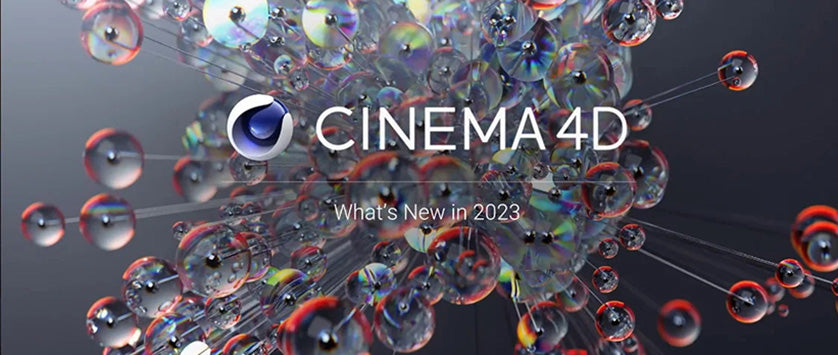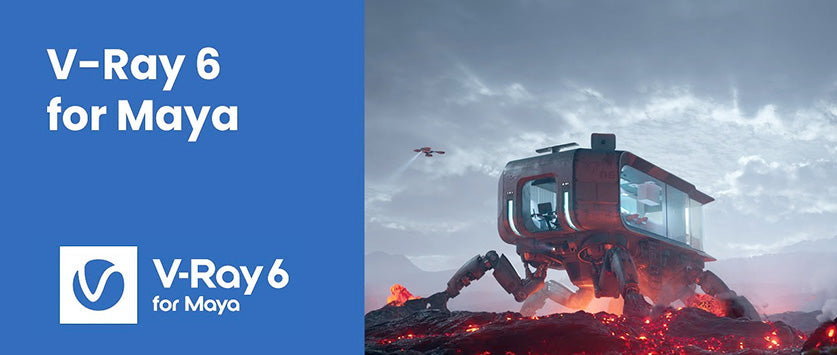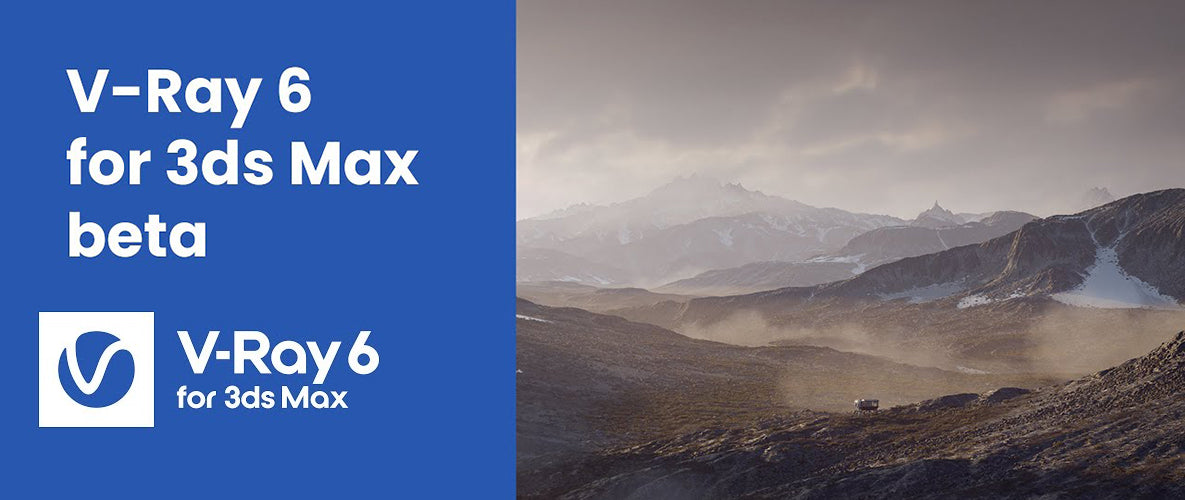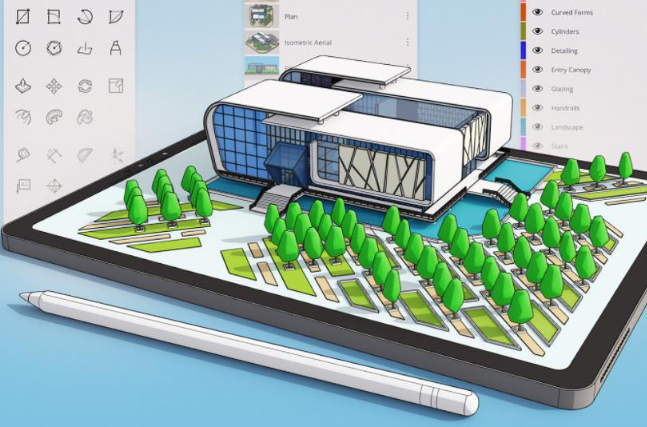Unser Freund und software3D.de-Kunde Chris Frost (chrisfrost.prosite.com) hat sich kurz nach dem neuen Release von After Effects CC die Zeit genommen das neue CINEWARE mal genau unter die Lupe zu nehmen. Entstanden ist dabei ein sehr interessanter Blog und Praxistest:
Das neue CINEWARE verspricht After Effects Usern, die ebenfalls mit Cinema 4D arbeiten, einen komplett neuen Workflow. Ab sofort ist es möglich vollwertiges 3D, anstatt des bisherigen 2,5D, innerhalb von After Effects zu rendern und weiterzuverarbeiten. Außerdem enthalten ist eine kostenfreie Version von Cinema 4D namens Cinema 4D Lite. Neue After Effects User können sich also doppelt freuen. Cinema 4D Lite enthält den Großteil aller Funktionen der Version R14 und ist somit eine vollwertige 3D Software, die Lösungen für alle Bereiche eines 3D Artists bereit hält.
Die Limitierungen belaufen sich vor allem auf ein Abspecken der Mograph–Funktionen sowie einiger Rendereffekte, wie zum Beispiel Global Illumination. Interessant ist, dass mit Cinema 4D Lite andere Presets geliefert werden als mit der Version R14. Das macht es auch für Besitzer einer R14 Lizenz schmackhaft, sich einmal die Lite Version anzuschauen.
Neues kreatives Arbeiten mit nur wenigen Klicks
Möchte man ein neues Projekt mit Cinema 4D Lite sowie Cineware erstellen, findet man unter Datei-> Neu den neuen Unterpunkt MAXON CINEMA 4D DATEI… Klickt man darauf, so öffnet sich Cinema 4D Lite. In After Effects findet sich nun das neuerstellte Projekt im Footagefenster. Zieht man dieses auf den Neue Komposition erstellen – Button, so wird eine Komposition erstellt, in der sich eine Ebene mit dem Kompositionsnamen und dem Effekt CINEWARE by MAXON befindet.
Eine Cinema 4D – Szene direkt in After Effects rendern
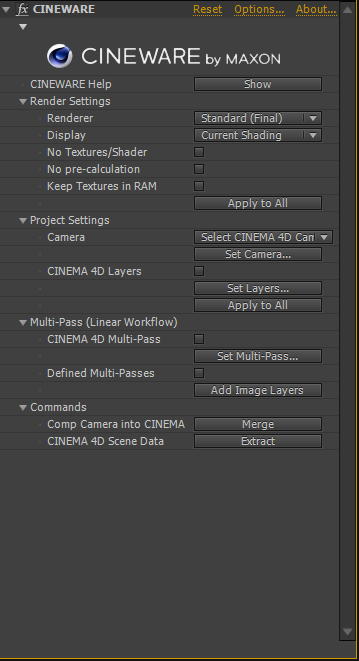 Die Verbindung zwischen Cinema 4D und After Effects ist dank Cineware unmittelbar. Über die Renderer–Funktion ist es möglich, die Cinema 4D Szene direkt in After Effects zu rendern. Hierfür stehen drei Modi zur Verfügung:
Die Verbindung zwischen Cinema 4D und After Effects ist dank Cineware unmittelbar. Über die Renderer–Funktion ist es möglich, die Cinema 4D Szene direkt in After Effects zu rendern. Hierfür stehen drei Modi zur Verfügung:
– Software – Standard (Draft) – Standard (Final)
Diese unterscheiden sich vor allem in der Qualität des Renderings, wobei Software vergleichbar mit der Qualität des Viewports in Cinema 4D ist und Standart (Draft) und Standart (Final) ein finales Rendering samt Effekten, Lichtern und Texturen in zwei unterschiedlichen Qualitäten bieten.
Am Wesen des Workflows unter Verwendung von After Effects und Cinema 4D hat sich nichts geändert, nur gestaltet sich die Interaktion nun weitaus schneller. Es handelt sich bei Cineware um einen Livelink zur Cinema 4D Szene. Änderungen in dieser sorgen nach einfachem Abspeichern für eine Aktualisierung der Szene in After Effects.
Animationen und Renderings können nun direkt und noch während des 3D-Arbeitsprozesses in After Effects weiterverarbeitet werden. Effekte, wie Farbkorrekturen, können direkt auf die Szene angewandt werden und erfordern kein erneutes Rendern.
Ein Projekt von A – Z mit dem neuen After Effects CC
Um sowohl Cineware, als auch Cinema 4D Lite einmal in Aktion zu zeigen, hat Chris ein Projekt dokumentiert, welches genau diese Neuerungen einmal genauer betrachtet. Dabei herausgekommen ist folgender Still:
“Painting Death” zeigt einen heruntergekommenen Heimwerkerkeller, in dem der Tod, symbolisiert durch einen Totenkopf, gerade eine neue Lackierung erhält. Die Idee dahinter ist, dem Symbol des Totenkopf, welcher schon immer ein beliebtes Symbol in Kunst und Design war, einen metaphorisch neuen Anstrich zu verleihen. Dabei sollte auf der einen Seite aus der Szene klar ersichtlich werden, dass der Vorgang noch nicht abgeschlossen, quasi “work in progress” ist und auf der anderen Seite eine kühle, beklemmende Szene entstehen, die dem Betrachter Raum für Interpretationen lässt.
Aller Anfang ist leicht
Zunächst einmal geht es darum, den Kellerraum zu gestalten. Er soll keine Fenster haben, einen verdreckten Eindruck machen und spärlich beleuchtet sein.
Hierzu erstellt man in Cinema 4D einen simplen Würfel und macht ihn durch Drücken der Taste C editierbar. Als nächstes löscht man eine Fläche, sodass man das Innere des Würfels sehen kann, und verschiebt die gegenüberliegende Fläche so, dass ein länglicher Quader entsteht. Der Quader muss nun texturiert werden.
Dazu habe ich mir in Adobe Photoshop aus diversen heruntergeladenen Texturen sowohl die Wände, als auch Boden und Decke erstellt. Photoshop eignet sich hervorragend, um Texturen zu erstellen, die dann später in Cinema 4D weiterverwendet werden können. Wer sich Zeit und Mühe sparen will kann aber auch auf schon fertigen Content zurück greifen, z.B. gibt es auch bei Total Textures, Dosch Design oder arroway sehr tolle Texturen.
Wichtig ist hierbei das Kopierstempel-Tool, welches es ermöglicht, Übergänge zwischen den importierten Bildern flüssig und abwechslungsreich darzustellen. Auch die Blendmodi können dabei eine Hilfe sein.
Es empfiehlt sich, Details derartige Texturen, in diesem Fall eine Öllache, freigestellt auf separaten Ebenen zu haben. Die so erstellten Texturen können dann ganz einfach per Drag & Drop in das Materialfenster von Cinema 4D gezogen werden.
Es entsteht so automatisch ein neues Material, in welcher die Textur dem Farbkanal zugewiesen wird. Dieses kann man anschließend auf die jeweils angewählte Fläche des Kellerraumes ziehen. Um einen realistischeren Eindruck zu erzielen, kann man in den zugewiesenen Materialien noch weitere Eigenschaften hinzufügen, wie zum Beispiel eine Bumpmap. Hierzu klickt man auf den Pfeil neben Textur, wählt Kanal kopieren aus und kopiert diesen Kanal dann durch Klicken auf das Kästchen neben der Eigenschaft Bump, um es zu aktivieren und wählt dann wiederum durch Klicken auf den Pfeil Kanal einfügen aus.
Somit werden hellere Stellen in der Textur so hervorgehoben, dass sie einen Schatten werfen. Dieser Schritt verleiht dem Material beim späteren Rendering eine höhere Plastizität. Ebenfalls sollte man ein wenig Reflexion sowie ein entsprechendes Glanzlicht hinzufügen.
Hat man den Raum am Ende vollständig texturiert, geht es darum, die Objekte hinzuzufügen, die am Ende in der Szene zu sehen sein sollen. Da jeder Digital Artist Felder hat, die er im Schlaf beherrscht, während es andere gibt, die eher lästig erscheinen, muss man nach Lösungen suchen, um diese ungeliebten aber oft unabdingbaren Schritte abzukürzen. Meine Leidenschaft liegt vor allem darin Looks zu definieren, Materialen zu konzipieren und interessante Bildkompositionen zu gestalten, nicht aber im Bereich des Modelling.
Dosch Design eignet sich hervorragend für ein schnelles und einfaches Nachkaufen von 3D Objekten aller Art.
Bevor man allerdings zur Brieftasche greift, sollte man ersteinmal einen Blick in die Preset–Abteilung von Cinema 4D beziehungsweise Cinema 4D Lite werfen. Dort finden sich vorgefertigte Animationen, Objekte, Materialien und sogar ganze Szenen aller Art. So beispielsweise auch die Lampe, welche den Keller erhellt.
Um die Lampe leuchten zu lassen, eignet sich ein Licht mit dem Typus Area, einer Intensität von 20% und einer leicht bläulichen Färbung um ein kaltes Kunstlicht zu suggerieren. Die Form sollte den Maßen der Lampe angepasst und unmittelbar darunter platziert werden. Für die Schatten habe ich bei diesem und allen folgenden Lichtern Shadow Maps (soft) ausgewählt.
Da das neue Licht das bisherige voreingestellte Licht der Szene ersetzt, bleiben alle Regionen, auf die das Licht nicht strahlt, schwarz. Um dies zu verhindern erstellt man ein Licht mit dem Typus Omni, da dieses die gesamte Szene bestrahlt, und passt die Intensität an, in diesem Fall, ebenfalls 20%.
Als nächstes werden weitere Objekte in die Szene importiert und ihre Materialien so angepasst, dass sie zur Gesamtstimmung des Bildes passen.
Sofort sichtbares Ergebnis in After Effects
Die Eingangs erstellte Komposition samt Projektebene und zugewiesenem Cineware–Effekt sieht dann nach einiger Zeit so aus:
Auffällig ist dabei, dass das Bild offenbar gestaucht ist, zu sehen an den markierten Reifen im Hintergrund. Da sowohl die Kompositionseinstellungen in After Effects als auch die Projekteinstellun- gen in Cinema 4D übereinstimmen, sollte dieser Fehler allerdings nicht existieren.
Um das Pixelseitenverhältnis anzupassen, muss Pixel Seitenverhältnis Korrektur am unteren Rand des Viewports aktiviert werden. Danach entsprechen die Seitenverhältnisse einander. Unabhängig davon, ob es sich bei einem Projekt um Realismus oder einen beliebigen anderen Stil handelt, ist es stets das Allerwichtigste, diesen Stil durch Detailreichtum und Konsequenz interessant und stimmig zu gestalten.
Da die Öllache am Boden frisch erscheinen soll, muss sie vor allem reflektieren. Hier zahlt es sich aus, die Raumtexturen eingangs mit Photoshopebenen gestaltet zu haben, die man beliebig an- und ausschalten kann. Zu diesem Zweck gehen wir zurück in die Photoshopkomposition des Bodens und schalten alle Ebenen, bis auf die Öllache, aus.
Die separate Öllache wird am besten als PNG-Datei exportiert, da diese im Gegensatz zu JPEG Dateien über einen transparenten Alphakanal verfügen, welcher nun benötigt wird.
Der Ölfleck wird dem Boden nun wie folgt zugewiesen: Zunächst wird das Material, welches dem Boden zugewiesen ist, mit den Tastenkombinationen strg+c und strg+v dupliziert. Dann wird die Bodenfläche des Quaders ausgewählt und ihm das neu erstellte Material zugewiesen. Als nächstes wird der Alphakanal aktiviert und per Bild laden die PNG-Datei mit dem enthaltenen Ölfleck zugewiesen. Nun muss nur noch ein Häkchen bei Reflektion gesetzt werden und schon spiegelt der Ölfleck.
Als nächstes soll der Eindruck erweckt werden, als würde die Tür, die am Ende der Treppe zum Keller führt, offenstehen und Licht durch sie in den Keller strömen. Nun kann man diesen Effekt mit einem normalen Licht des Typs Spotlight erzielen. Macht man dieses jedoch mit Auswählen der Option Sichtbar unter Sichtbarkeit sichtbar, so wird der Lichtstrahl selbst sichtbar und lässt die Szene in diesem Fall um einiges mysteriöser wirken.
Betrachten wir nun einmal den Totenkopf. In diesem Fall habe ich mich für ein Material namens Metal – Tantalium entschieden, da es sehr edel wirkt und den Blick somit dezent auf den im Fokus stehenden Totenkopf lenkt.
So sieht ein erstes komplettes Rendering in Cinema 4D aus:
Speichert man das Projekt und sieht es sich anschließend im Final (draft) Rendermodus in After Effects an, sieht das Ergebnis wie folgt aus:
Materialien, Lichter und Schatten sind bereits dargestellt. Zwar auf niedrigerem Niveau, dafür aber erheblich schneller.
Damit ersichtlich wird, dass der Schädel noch nicht vollständig lackiert ist, sollte an einigen Stellen noch die Grundierung zu sehen sein. Was das genau ist, ist der Phantasie überlassen. Ich habe mich für einfaches Chrom entschieden. Hierzu wird ähnlich vorgegangen wie bei dem Ölfleck, da wieder ein Material mit Alphakanal benötigt wird.
Schummeln erwünscht
Da Totenkopf und Kellerboden unterschiedliche Oberflächen bieten, kann man in diesem Fall sogar das selbe Material für beide Objekte verwenden. Die Dopplung wird danach nicht zu erkennen sein und man hat erheblich Zeit eingespart. Somit wird nun auch dem Totenkopf das Material mit dem reflektierenden Ölfleck zugewiesen. Da wo der Alphakanal transparent ist, scheint nach wie vor das Originalmaterial durch, genau wie auf dem Boden.
Ist man mit der Position des neu zugewiesenen Materials nicht zufrieden, kann man auf der linken Seite das Symbol mit dem Schachbrett namens Textur auswählen. Die angewählte Textur ist dann über den Totenschädel verschiebbar, ähnlich wie ein Objekt im dreidimensionalen Raum.
Zurück in After Effects kann nun bereits mit der Postproduktion begonnen werden. In diesem Fall umfasst das sowohl die Farbkorrektur als auch das Hinzufügen von Schärfentiefe.
Instagram-Look statt echtem Depth of Field
Bei letzterer habe ich mich entschlossen, einen, für den herkömmlichen 3D Workflow, atypischen Weg zu gehen. Fotos, die mit Instagram bearbeitet wurden und einen nachträglichen Tiefenschärfeeffekt haben, sind heutzutage weit bekannt und bilden einen eigenen, wiedererkennbaren Stil. Um diesen Stil zu reproduzieren eignet sich der Effekt Camera Lens Blur, in der deutschen Version als schlicht Verwackeln zu finden. Zugegeben, die englische Bezeichnung ist hierbei weitaus weniger irreführend.
Der Effekt ist in der Lage, Helligkeits- oder Alphainformationen einer zugewiesenen Kontrollebene in scharfe und unscharfe Gebiete zu übersetzen. Man benötigt also eine Ebene, deren Schärfe angepasst werden soll und eine Ebene, die die Informationen dazu liefert. Um einen flüssigen Übergang vom scharfen Bereich in der Mitte des Bildes zu den unscharfen Bereichen am Rand zu erreichen, erstellt man zunächst eine weiße und eine schwarze Farbfläche, wobei die schwarze auf der weißen liegt. Ist die schwarze Fläche angewählt, kann man per Doppelklick auf das Elipsenwerkzeug eine runde Maske erstellen, die bis zum Kompositionsrand reicht. Eine weiche Kante der Maske mit einem Wert zwischen 500 und 1000 sollte für den späteren Look ausreichen.
Da dem Effekt am Ende nur eine Ebene zugewiesen werden kann, muss aus den beiden Farbflächen eine Unterkomposition erstellt werden. Diese kann dann dem Effekt zugewiesen werden und lässt das Bild zum Rand hin verschwimmen.
Durch Verändern der Maskenform innerhalb der Unterkomposition und der Intensität des Weichzeichners kann der Effekt gewünscht verändert werden. Auch ein sogenannter Tilt-Shift Effekt ist somit möglich.
Post Produktion auf neuem Niveau
Das neue After Effects CC spart auf zwei Arten bares Geld. Zum einen wird mit der Lite Version von Cinema 4D eine immer noch für professionelle Zwecke angemessene 3D Software geliefert und zum anderen spart der neue Workflow durch die Integration einer 3D Szene in After Effects Zeit und somit ebenfalls Geld.
Maxon und Adobe setzen somit neue Maßstäbe auf dem Gebiet.